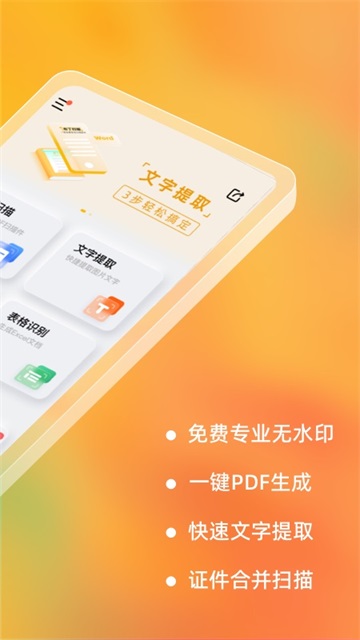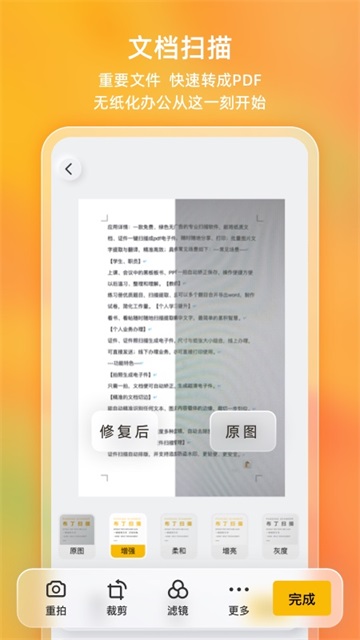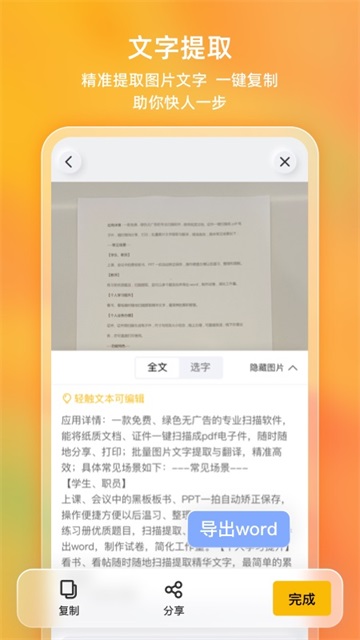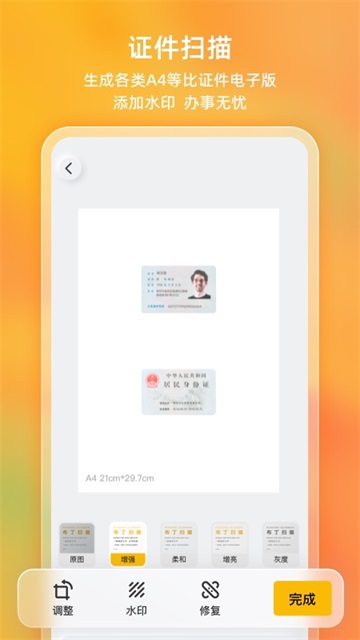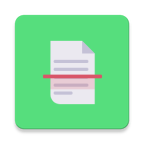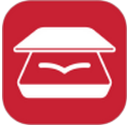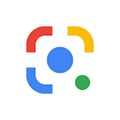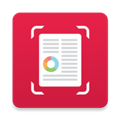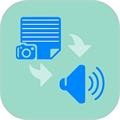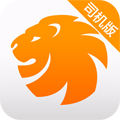布丁扫描是一款专为推进无纸化办公而设计的文档扫描软件,广泛适用于学生、办公人员以及其他需要高效处理文档的用户群体。该软件支持多种类型的文档扫描,包括卡片、文档、证件等,能够精准提取图片中的文字,并支持一键复制文本。此外,布丁扫描还能智能生成高清文件,提供图片、PDF等多种文档格式选择,用户可以轻松将文件分享至微信、QQ、邮箱等平台。其界面设计简洁高效,功能一目了然,操作简便,极大提升了文档处理的效率,是学习办公的必备工具。
软件特色
1、快速生成电子文件:
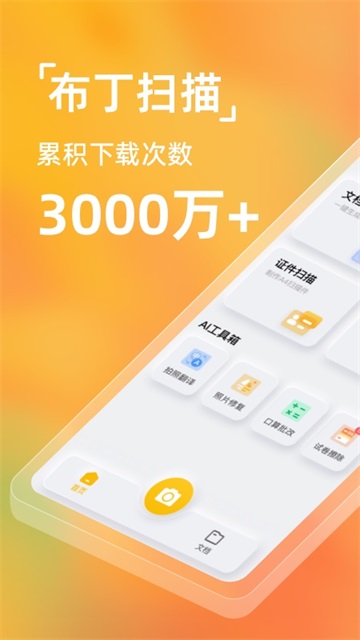
手机拍纸质文档或屏幕,智能生成高清文件,图片、PDF多种形式任选,支持去除文档阴影及屏幕摩尔纹;此外,布丁扫描还支持批量处理功能,用户可以一次性处理多张图片,大大节省了时间。无论是日常办公还是学习,都能快速生成高质量的电子文件,满足不同场景的需求。
2、文档智能剪裁:
自动识别各种文档、图片的边缘,并进行精准剪裁,一步到位提高效率;布丁扫描的智能剪裁功能还能自动校正倾斜的文档,确保扫描后的文件整齐美观。无论是复杂的表格还是多页文档,都能轻松处理,提升工作效率。
3、文字精准识别:
精准识别文字,可一键复制、编辑、翻译、校验,支持导出txt、word、PDF等格式;布丁扫描的文字识别功能还支持多种语言,用户可以根据需要选择不同的语言进行识别,极大提升了跨语言文档处理的便利性。
4、证件扫描管理:
支持身份证、卡证、户口本、护照、驾驶证、行驶证等多种证件多种格式扫描,可直接分享、保存及打印;布丁扫描还提供了证件照自动排版功能,用户可以将多张证件照自动排版成标准格式,方便打印或上传至各类系统。
5、文档清晰度设置:
支持柔和、增强、增亮、灰度等多种滤镜,自动去除图片杂乱背景,让文字更清晰;布丁扫描的滤镜功能还能根据文档类型自动推荐最佳设置,用户无需手动调整即可获得清晰的扫描效果。
6、文件高效管理:
扫描记录便捷查阅,且支持再次编辑、导出等操作。布丁扫描还提供了云存储功能,用户可以将扫描的文件自动同步至云端,随时随地访问和管理,确保文件安全不丢失。
软件亮点
1、课件会议文档保存:
黑板板书、PPT拍照自动校正保存,课/会后进行文字识别提取,生成对应的word、txt或PDF文档,方便温习、整理;布丁扫描还支持多页文档的自动拼接功能,用户可以将多张图片拼接成一个完整的文档,极大提升了文档整理的效率。
2、合同/文档资料扫描:
随时扫描合同、文档资料等,进行归档及管理,随时查阅;支持一键导出分享,亦可线下打印使用;布丁扫描还提供了文档加密功能,用户可以对重要文档进行加密处理,确保文档的安全性。
3、试卷制作:
练习册优质题目扫描提取,可多个题目合并编辑排版,支持导出word进行试卷制作,便捷高效;布丁扫描还提供了试卷模板功能,用户可以根据需要选择不同的模板,快速生成符合要求的试卷。
4、业务办理:
证件、证件照片扫描生成电子文件,支持多张证件照自动排版,一键保存或分享,且可整理留档随时查阅;布丁扫描还提供了证件照自动美化功能,用户可以对证件照进行简单的美化处理,确保照片符合各类系统的要求。
5、自我提升:
看书、读文章、看电影时,随时扫描提取精华文字,进行智慧积累,打造自己的智慧库。布丁扫描还提供了笔记功能,用户可以将扫描的文字直接保存为笔记,方便日后查阅和整理。
布丁扫描怎么用?
1、首先我们下载并打开软件,然后点击正下方的相机按钮
2、进入相机界面后,上方从左到右分别为“开关闪光灯”、“图像像素大小”、“图像自动裁剪”、“是否显示网格”,下方可切换识别功能
3、我们以文档扫描为例,先拍下使用相机拍下照片,来到下方界面后,我们裁剪好需要扫描的文档,然后点击下一步
4、来到下方界面后,因为图片此时有很多摩尔纹,看起来观感很差,所以我们使用软件自带的修复功能对其进行修复,点击左下角的修复按钮
5、然后点击去摩尔纹按钮进行修复,之后等待其修复完成
6、修复后点击勾号返回,然后返回之前的页面,点击完成
7、点击完成后来到下方界面,之后可将其转换为pdf或者图片分享至微信或者保存至。
更新日志
v3.5.3.0版本
修复部分已知问题。
布丁扫描app可以随时随地体验软件服务,内容丰富,功能周到,批量处理图文提取和翻译,准确高效。一键移除图像中的获胜者,一键生成PDF文件,以及多样化的功能使您的使用更加方便。该软件还支持各种扫描设置和功能,允许用户根据自己的需求和偏好设置扫描设置,提高扫描效率和准确性。